Office 참가자가 마침내 Excel의 셀에 확인란을 추가할 수 있습니다.
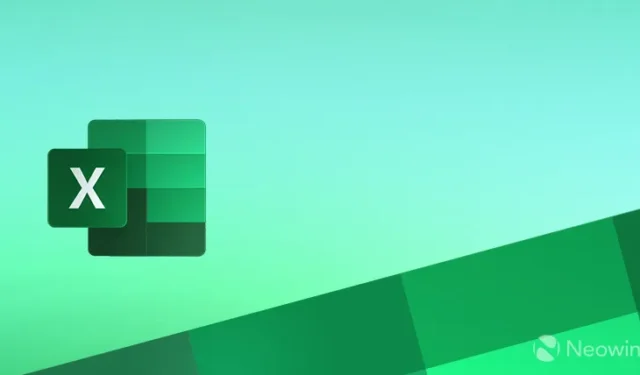
Microsoft는 Word, Excel, PowerPoint 및 기타 앱에 대한 업데이트를 미리 보여주는 Microsoft 365 Insiders에 대한 새로운 업데이트를 출시하고 있습니다. 오늘 릴리스에서는 Excel에 중점을 두고 Excel 사용자들이 많이 요청한 기능인 셀 확인란을 도입했습니다.
공식 Microsoft 365 Insider 웹 사이트에 게시된 블로그 게시물에 따르면 셀에 확인란을 추가하는 기능은 고객이 가장 많이 요청한 기능입니다. TRUE 및 FALSE 값이 포함된 스프레드시트 및 수식으로 작업할 때 데이터 입력을 단순화하고 사용자 오류를 줄일 수 있습니다.
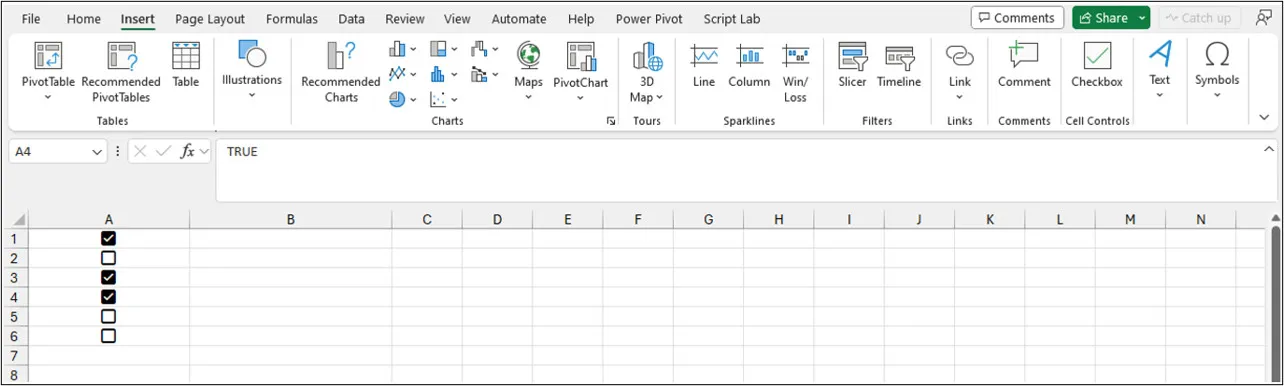
이제 리본의 삽입 탭에 셀 컨트롤이라는 새 그룹이 있습니다. 현재는 “확인란” 옵션이 하나만 있지만 Microsoft는 향후 업데이트에 더 많은 옵션을 추가할 것을 약속합니다. 이 기능은 베타 채널에서 버전 2310(빌드 196924.2000 이상)을 실행하는 Microsoft 365 Insiders에 출시됩니다.
Excel에서 셀에 확인란을 추가하는 방법은 다음과 같습니다.
- 확인란을 표시할 셀 범위를 선택합니다.
- 삽입 탭 으로 이동하여 셀 컨트롤 섹션을 찾으세요 .
- 체크박스 버튼을 클릭하세요 .
선택한 모든 빈 셀에는 기본적으로 FALSE로 설정된 확인란이 표시되며 기존의 모든 값과 수식은 변경되지 않은 상태로 유지됩니다. 또한 확인란은 부울 값과 빈 셀에서만 작동한다는 점에 주목할 가치가 있습니다. 확인 표시를 하려면 상자를 클릭하거나 셀을 강조 표시하고 스페이스바를 누르세요.
새로운 확인란 기능은 미리 보기 상태이며 확인란 형식을 직접 제거할 수 없는 한 가지 알려진 문제가 있습니다. 확인란을 제거하려면 셀을 선택하고 홈 > 지우기 > 형식 지우기 를 클릭합니다 .
Microsoft 365 Insider 프로그램의 다른 새로운 기능과 마찬가지로 셀 확인란도 점진적으로 출시됩니다. Microsoft가 이 접근 방식을 설명하는 방법은 다음과 같습니다.
기능은 원활하게 작동할 수 있도록 일정 시간에 걸쳐 출시됩니다. 우리는 더 많은 수의 내부자에게 천천히 출시되고 있기 때문에 귀하가 갖고 있지 않을 수 있는 기능을 강조합니다. 때로는 귀하의 피드백을 바탕으로 추가 개선을 위해 요소를 제거합니다. 이는 드문 일이지만, 내부자로서 사용해 볼 기회가 있더라도 제품에서 기능을 완전히 제거할 수 있는 옵션도 보유하고 있습니다.
공식 웹사이트의 블로그 게시물에서 Excel에 추가된 최신 기능에 대해 자세히 알아볼 수 있습니다 .


답글 남기기